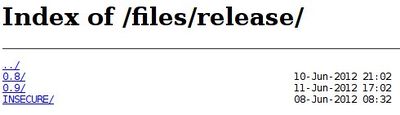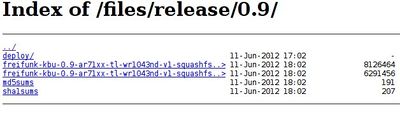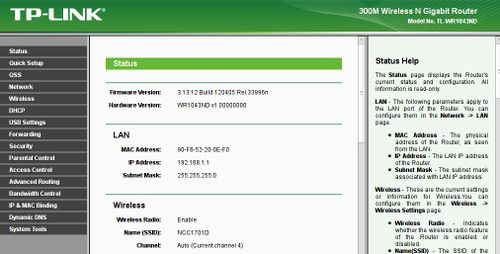Benutzer:Dschuwa:RAW: Unterschied zwischen den Versionen
(Die Seite wurde neu angelegt: „__NOINDEX__ RAW/ Entwurf / Mitmachen und Anleitung zum flashen (neuem) TP-L 1043 '''Mitmachen''' beim kbu.freifunk.net ==Mitmachen== *Grundsätzliches *Ben…“) |
Keine Bearbeitungszusammenfassung |
||
| Zeile 7: | Zeile 7: | ||
*Grundsätzliches | *Grundsätzliches | ||
*Benötigte Hard- und Software | *Benötigte Hard-und Software | ||
*Flashen | *Flashen | ||
| Zeile 13: | Zeile 13: | ||
===Grundsätzliches=== | ===Grundsätzliches=== | ||
Jeder der möchte, kann an dem Netzwerk teilnehmen. Das kann auf zwei Arten erfolgen: | Jeder der möchte, kann an dem Freifunk Netzwerk teilnehmen. Das kann auf zwei Arten erfolgen: | ||
*Passiv | *Passiv | ||
| Zeile 19: | Zeile 19: | ||
''' | '''Passiv (Teilnehmer)''' | ||
Wenn | Wenn du in deiner Nähe ein offenes Funknetzwerk (SSID) siehst, welches auf '''kbu.freifunk.net''' lautet, besteht die große Chance, dass da ein oder mehrere KBU-FREIFUNKER am Werk sind. Keine Angst, Du kannst dich mit Deinem Handy, PDA, Net-Notebook, Laptop,... was auch immer WLAN fähig ist, mit diesem Netzwerk verbinden und die dort verfügbaren Dienste nutzen. Mit etwas Glück stellt dir das Netzwerk, mit dem du dich gerade verbunden hast, sogar freien, kostenlosen Zugang zum Internet bereit. Bitte beachte dabei aber, dass du damit ein Teil dieses Netzes bis und benehme dich somit auch anständig. Auch wenn Dir dieses Netz ein hohes Maß an Anonymität zur Verfügung stellt, so bist Du nicht allein und solltest immer beachten, dass das weder ein Freibrief dafür ist, sich sprichwörtlich „wie die Axt im Walde“ zu benehmen, noch eine Plattform darstellt, um verbotene/rechtswiderige Dinge zu begehen. | ||
Anmeldung nicht erforderlich. | Eine Anmeldung ist nicht erforderlich. | ||
Du | Du brauchst weder ein Zugangspasswort, noch sonst irgendwelche Anmeldedaten, einfach verbinden und loslegen. | ||
Sollte Dir mal irgendwo ein '''kbu.freifunk.net''' Netzwerk auffallen, wo Du für den Login nach irgendwelchen Daten gefragt wirst, so ist das definitiv kein echtes '''kbu.freifunk.net''' Netzwerk! Bitte | Sollte Dir mal irgendwo ein '''kbu.freifunk.net''' Netzwerk auffallen, wo Du für den Login nach irgendwelchen Daten gefragt wirst, so ist das definitiv kein echtes '''kbu.freifunk.net''' Netzwerk! Bitte informiere uns gegebenenfalls über ein solches falsches Netzwerk. Sende uns einfache eine E-Mail an '''''info@kbu.freifunk.net''''' und schildere uns den Vorfall, bitte vergesse nicht uns mitzuteilen, wo du ein solches, falsches Netzwerk gefunden hast. | ||
'''Aktiv''' | '''Aktiv''' | ||
Viel toller, nützlicher und spanender ist es, wenn | Viel toller, nützlicher und spanender ist es, wenn du dich am Ausbau dieses hervorragenden Netzwerkes beteiligst. | ||
Don't Panic / Keine Angst, das ist viel einfacher als | Don't Panic / Keine Angst, das ist viel einfacher als du es dir vielleicht jetzt denkst. | ||
'''Der einfachste Fall: (Aktiv, Fall 1)''' | '''Der einfachste Fall: (Aktiv, Fall 1)''' | ||
Der einfachste Fall ist, | Der einfachste Fall ist, du meldest dich bei uns per E-Mail ($Adresse), oder nimmst Kontakt zu einem KBU-FREIFUNKER in deiner Nachbarschaft auf. | ||
Wenn in deiner Nachbarschaft ein offenes kbu.freifunk.net Netzwerk sichtbar ist, kannst du mal auf der http://register.kbu.freifunk.net Seite nachsehen, wer sich da in deiner Nachbarschaft rumtreibt. Dort sind auch oft die Kontaktmöglichkeiten beschrieben | Wenn in deiner Nachbarschaft ein offenes kbu.freifunk.net Netzwerk sichtbar ist, kannst du mal auf der http://register.kbu.freifunk.net Seite nachsehen, wer sich da in deiner Nachbarschaft rumtreibt. Dort sind auch oft die Kontaktmöglichkeiten beschrieben. | ||
Du besorgst dir dann einfach einen fertigen '''kbu.freifunk.net''' Router und stellst den bei | Du besorgst dir dann einfach einen fertigen '''kbu.freifunk.net''' Router und stellst den bei dir an einem geeigneten Standort auf. Es ist nicht zwingend nötig, dass du deinen eigenen Internetanschluss an diesen Router anschliessen mußt. Du hilfst schon allein damit, dass du die Reichweite des Netzwerks mit diesem Router erweiterst. Alles ist auf freiwilliger, gemeinnütziger Basis und niemand wird zu irgendwas gezwungen oder genötigt. Ganz im Gegenteil, du findest durch diese Projekt, oft ganz schnell, viele hilfsbereite und meistens auch ganz nette Leute. | ||
'''Aktiv Fall 2''' | '''Aktiv Fall 2''' | ||
Der wesendliche Unterschied zu Fall 1 ist, dass | Der wesendliche Unterschied zu Fall 1 ist, dass du nun den Spass geniessen darfst, dir selbst einen kbu.freifunk.net Router zu erschaffen. | ||
| Zeile 60: | Zeile 59: | ||
===TP-Link (TL-WR1043ND)=== | ===TP-Link (TL-WR1043ND)=== | ||
Wir greifen an dieser Stelle mal stellvertretend den [http://www.tp-link.com/eg/products/details/?categoryid=238&model=TL-WR1043ND TP-Link TL-WR1043ND] heraus, um anhand dieser Hardware das nun folgende Tutorial zum Flashen zu | Wir greifen an dieser Stelle mal stellvertretend den [http://www.tp-link.com/eg/products/details/?categoryid=238&model=TL-WR1043ND TP-Link TL-WR1043ND] heraus, um anhand dieser Hardware das nun folgende Tutorial zum Flashen zu beschreiben. | ||
Was genau machen wir da eigentlich? | Was genau machen wir da eigentlich? | ||
Nun, der handelsübliche Router aus dem netten Computerladen um die Ecke, kommt natürlich mit dem original Betriebssystem des Herstellers daher | Nun, der handelsübliche Router aus dem netten Computerladen um die Ecke, kommt natürlich mit dem original Betriebssystem des Herstellers daher. | ||
Genau darum geht es in dieser Anleitung, wir flashen unsere eigene Firmware auf den frischen, handelsüblichen Router. | Genau darum geht es in dieser Anleitung, wir flashen unsere eigene Firmware auf den frischen, handelsüblichen Router. | ||
Wie | Wie Mann/Frau später ein Update der KBU-Firmware Version macht, wird später, an anderer Stelle beschrieben. | ||
====Firmware herunterladen==== | ====Firmware herunterladen==== | ||
| Zeile 84: | Zeile 81: | ||
[[Bild:Jenkins_VZ_Abbildung_1.jpg|thumb|400px|Abbildung 1.]] | [[Bild:Jenkins_VZ_Abbildung_1.jpg|thumb|400px|Abbildung 1.]] | ||
Da es sich bei dieser Art der Installation um eine '''Erstinstallation''' handelt, muss das Image genommen werden, welches ...'''-factory.bin''' am Ende im Dateinamen trägt. Der ein oder andere vermutet jetzt bestimmt, dass das andere Image, welches ...'''-sysupgrade.bin''' im Namen trägt, bestimmt für ein Sytemupgrade einer älteren KBU-Firmware Version von Nöten ist. Richtig getippt. | Da es sich bei dieser Art der Installation um eine '''Erstinstallation''' handelt, muss das Image genommen werden, welches ...'''-factory.bin''' am Ende im Dateinamen trägt. Der ein oder andere vermutet jetzt bestimmt, dass das andere Image, welches ...'''-sysupgrade.bin''' im Namen trägt, bestimmt für ein Sytemupgrade einer älteren KBU-Firmware Version von Nöten ist. Richtig getippt. | ||
<br style="clear:both;" /> | <br style="clear:both;" /> | ||
Leider ist (derzeit) nicht immer ersichtlich, um welche Datei es sich denn nun handelt. Sollte der Webbrowser den Verzeichnisinhalt so anzeigen wie in '''Abbildung 2.''', dann läde der unerfahrene User sich im Zweifelsfall beide Dateien herunter und schaut dann später nach dem Dateinamen. (TIPP: Es ist natürlich die Datei, mit der größeren Dateigröße | Leider ist (derzeit) nicht immer ersichtlich, um welche Datei es sich denn nun handelt. Sollte der Webbrowser den Verzeichnisinhalt so anzeigen wie in '''Abbildung 2.''', dann läde der unerfahrene User sich im Zweifelsfall beide Dateien herunter und schaut dann später nach dem Dateinamen. (TIPP: Es ist natürlich die Datei, mit der größeren Dateigröße) Wer sich zum Schluss noch fragt, was es mit den Dateien: '''md5sum''' und '''sha1sum''' auf sich hat, den möchte ich bitten sich diese Seite: [http://LINK LINK] mal anzusehen und sich über dieses Prüfverfahren näher zu informieren. | ||
[[Bild:Jenkins_VZ_Abbildung_2.jpg|thumb|400px|Abbildung 2.]] | [[Bild:Jenkins_VZ_Abbildung_2.jpg|thumb|400px|Abbildung 2.]] | ||
Nachdem wir nun die Datei mit der Endung '''-factory.bin''' auf unseren Rechner herunter geladen haben, sollten diejenigen, die nichts mit den Prüfsummen anfangen können (Stichwort MD5 bzw. SHA1), zumindest die Dateigröße verglichen. Das ist eine gut gemeinte Vorsichtsmaßnahme, denn es wäre nicht sehr gut, wenn beim Download die Datei beschädigt wurde. Die Datei sollte schon vollständig und ohne Fehler auf unserem Rechner vorliegen | Nachdem wir nun die Datei mit der Endung '''-factory.bin''' auf unseren Rechner herunter geladen haben, sollten diejenigen, die nichts mit den Prüfsummen anfangen können (Stichwort MD5 bzw. SHA1), zumindest die Dateigröße verglichen. Das ist eine gut gemeinte Vorsichtsmaßnahme, denn es wäre nicht sehr gut, wenn beim Download die Datei beschädigt wurde. Die Datei sollte schon vollständig und ohne Fehler auf unserem Rechner vorliegen. | ||
Weiter mit Schritt 2 - wir lassen den KBU-Freifunk Router das Licht der Welt erblicken. | |||
====Firmware einspielen==== | ====Firmware einspielen==== | ||
[[Datei:Flash_new_tplink.001.0.jpg|rechts|thumb|500px|Abbildung 3. - Ansicht nach dem Login]] Über das original Webinterface lässt sich auch für den ungeübten Benutzer das neue Betriebssystem leicht installieren. Dazu verbindet man den TP-Link am besten mit einem Laptop mittels des begelegten LAN Kabel und ruft in einem | [[Datei:Flash_new_tplink.001.0.jpg|rechts|thumb|500px|Abbildung 3. - Ansicht nach dem Login]] Über das original Webinterface lässt sich auch für den ungeübten Benutzer das neue Betriebssystem leicht installieren. Dazu verbindet man den TP-Link am besten mit einem Laptop mittels des begelegten LAN Kabel und ruft in einem Webbrowser die Adresse http://192.168.1.1 auf. Alternativ kann man den TP-Link auch über seinen Namen ($NAMEN) erreichen. Beim fabrikneuen Router ist der Loginname '''admin''' und das Passwort lautet ebenfalls '''admin'''. Diese Information steht aber auch nochmal auf der Unterseite des Routers. Wenn das Einloggen geklappt hat, sollte Mann/Frau in seinem Webbrowser folgendes Erscheinungsbild sehen. (Siehe Abbildung 3.)<br style="clear:both;" /><hr /> | ||
''' | [[Datei:Flash new-tplink.001.1.jpg|thumb|left|500px|Abbildung 4.]] Als nächstes wechseln wir, links in der Navigation des Webinterfaces '''System Tools''' und dann weiter zu dem Unterpunkt '''Firmware Upgrade'''.(Siehe Abbildung 4.) | ||
Nun klickt man rechts von dem Feld '''File''' auf den Button '''Durchsuchen'''. Nun wird sich ein Dateibrowser des Betriebssystems öffnen, wählen das Verzeichnis, in dem wir die weiter oben besprochene Datei xxxxxx...'''-factory.bin''' zuvor gespeichert haben aus. Nachdem man die Datei angeklickt hat, sollte diese Datei nun im dem Feld '''File''' des Webinterface des Routers übernommen worden sein. | |||
''' | '''ACHTUNG:''' Erst nachdem wir uns auch ganz sicher sind, dass der Router zuverlässig mit Strom versorgt wird. Nichts wäre schlimmer, als dass die Stromversorgung beim Vorgang des Flashens unterbrochen würde. | ||
So, nachdem auch dieses sichergestellt ist, kann man | So, nachdem auch dieses sichergestellt ist, kann man auf den Button '''Upgrade''' klicken. | ||
Geduld ist an dieser Stelle oberstes Gebot. | |||
(Einige MINUTEN/STUNDEN später...) | (Einige MINUTEN/STUNDEN später...) | ||
Wer nun auf den Aktualisierungsbutton (Taste F5) klickt ggf. sieht man auch schon eine Fehlermeldung in seinem Fenster, der kann sich zunächst mal getroßt beruhigen. Das liegt daran, das der Webbrowser versucht eine Seite des Webinterfaces des Routers aufzurufen, die es ja jetzt gar nicht mehr gibt. Wir haben ja die original Firmware durch unsere eigene Firmware ersetzt. | |||
Wer nun auf den Aktualisierungsbutton | |||
<br style="clear:both;" /> | <br style="clear:both;" /> | ||
---- | ---- | ||
Version vom 16. August 2012, 21:24 Uhr
RAW/ Entwurf / Mitmachen und Anleitung zum flashen (neuem) TP-L 1043
Mitmachen beim kbu.freifunk.net
Mitmachen
- Grundsätzliches
- Benötigte Hard-und Software
- Flashen
Grundsätzliches
Jeder der möchte, kann an dem Freifunk Netzwerk teilnehmen. Das kann auf zwei Arten erfolgen:
- Passiv
- Aktiv
Passiv (Teilnehmer)
Wenn du in deiner Nähe ein offenes Funknetzwerk (SSID) siehst, welches auf kbu.freifunk.net lautet, besteht die große Chance, dass da ein oder mehrere KBU-FREIFUNKER am Werk sind. Keine Angst, Du kannst dich mit Deinem Handy, PDA, Net-Notebook, Laptop,... was auch immer WLAN fähig ist, mit diesem Netzwerk verbinden und die dort verfügbaren Dienste nutzen. Mit etwas Glück stellt dir das Netzwerk, mit dem du dich gerade verbunden hast, sogar freien, kostenlosen Zugang zum Internet bereit. Bitte beachte dabei aber, dass du damit ein Teil dieses Netzes bis und benehme dich somit auch anständig. Auch wenn Dir dieses Netz ein hohes Maß an Anonymität zur Verfügung stellt, so bist Du nicht allein und solltest immer beachten, dass das weder ein Freibrief dafür ist, sich sprichwörtlich „wie die Axt im Walde“ zu benehmen, noch eine Plattform darstellt, um verbotene/rechtswiderige Dinge zu begehen.
Eine Anmeldung ist nicht erforderlich. Du brauchst weder ein Zugangspasswort, noch sonst irgendwelche Anmeldedaten, einfach verbinden und loslegen.
Sollte Dir mal irgendwo ein kbu.freifunk.net Netzwerk auffallen, wo Du für den Login nach irgendwelchen Daten gefragt wirst, so ist das definitiv kein echtes kbu.freifunk.net Netzwerk! Bitte informiere uns gegebenenfalls über ein solches falsches Netzwerk. Sende uns einfache eine E-Mail an info@kbu.freifunk.net und schildere uns den Vorfall, bitte vergesse nicht uns mitzuteilen, wo du ein solches, falsches Netzwerk gefunden hast.
Aktiv
Viel toller, nützlicher und spanender ist es, wenn du dich am Ausbau dieses hervorragenden Netzwerkes beteiligst.
Don't Panic / Keine Angst, das ist viel einfacher als du es dir vielleicht jetzt denkst.
Der einfachste Fall: (Aktiv, Fall 1)
Der einfachste Fall ist, du meldest dich bei uns per E-Mail ($Adresse), oder nimmst Kontakt zu einem KBU-FREIFUNKER in deiner Nachbarschaft auf.
Wenn in deiner Nachbarschaft ein offenes kbu.freifunk.net Netzwerk sichtbar ist, kannst du mal auf der http://register.kbu.freifunk.net Seite nachsehen, wer sich da in deiner Nachbarschaft rumtreibt. Dort sind auch oft die Kontaktmöglichkeiten beschrieben.
Du besorgst dir dann einfach einen fertigen kbu.freifunk.net Router und stellst den bei dir an einem geeigneten Standort auf. Es ist nicht zwingend nötig, dass du deinen eigenen Internetanschluss an diesen Router anschliessen mußt. Du hilfst schon allein damit, dass du die Reichweite des Netzwerks mit diesem Router erweiterst. Alles ist auf freiwilliger, gemeinnütziger Basis und niemand wird zu irgendwas gezwungen oder genötigt. Ganz im Gegenteil, du findest durch diese Projekt, oft ganz schnell, viele hilfsbereite und meistens auch ganz nette Leute.
Aktiv Fall 2
Der wesendliche Unterschied zu Fall 1 ist, dass du nun den Spass geniessen darfst, dir selbst einen kbu.freifunk.net Router zu erschaffen.
Benötigte Hard- und Software
Die Software ist natürlich von der verwendeten Hardware abhängig. Wir sind bemüht die nutzbare Palette der Hardware zu erweitern, aber zum jetzigen Zeitpunkt beschränken wir uns zunächstmal auf einen etwas kleinen Kreis der Hardware.
Flashen
TP-Link (TL-WR1043ND)
Wir greifen an dieser Stelle mal stellvertretend den TP-Link TL-WR1043ND heraus, um anhand dieser Hardware das nun folgende Tutorial zum Flashen zu beschreiben.
Was genau machen wir da eigentlich? Nun, der handelsübliche Router aus dem netten Computerladen um die Ecke, kommt natürlich mit dem original Betriebssystem des Herstellers daher.
Genau darum geht es in dieser Anleitung, wir flashen unsere eigene Firmware auf den frischen, handelsüblichen Router.
Wie Mann/Frau später ein Update der KBU-Firmware Version macht, wird später, an anderer Stelle beschrieben.
Firmware herunterladen
Vorwort:
Der fortschrittliche Nutzer sollte Verständnis beim Lesen dieser Anleitung aufbringen. Nicht alle Leute, die an Freifunk teilnehmen und das Netz gern erweitern möchten, sind IT-Profis. Diese Anleitung soll daher auch dem technisch Unkundigen genug Hilfe geben, um seinen eigenen Freifunk Router das Licht der Welt erblicken zu lassen.
Frisch ans Werk.
Zunächst besorgen wir uns das richtige und aktuelle Firmware Image für den hier beschriebenen Router. Dazu rufen wir (derzeit) diese Internetadresse auf:
http://jenkins.kbu.freifunk.net/files/release/
und wechseln in das Verzeichnis mit der höchsten Versionsnummer. In der Abbildung 1. wäre das dass Verzeichnis 0.9/
Da es sich bei dieser Art der Installation um eine Erstinstallation handelt, muss das Image genommen werden, welches ...-factory.bin am Ende im Dateinamen trägt. Der ein oder andere vermutet jetzt bestimmt, dass das andere Image, welches ...-sysupgrade.bin im Namen trägt, bestimmt für ein Sytemupgrade einer älteren KBU-Firmware Version von Nöten ist. Richtig getippt.
Leider ist (derzeit) nicht immer ersichtlich, um welche Datei es sich denn nun handelt. Sollte der Webbrowser den Verzeichnisinhalt so anzeigen wie in Abbildung 2., dann läde der unerfahrene User sich im Zweifelsfall beide Dateien herunter und schaut dann später nach dem Dateinamen. (TIPP: Es ist natürlich die Datei, mit der größeren Dateigröße) Wer sich zum Schluss noch fragt, was es mit den Dateien: md5sum und sha1sum auf sich hat, den möchte ich bitten sich diese Seite: LINK mal anzusehen und sich über dieses Prüfverfahren näher zu informieren.
Nachdem wir nun die Datei mit der Endung -factory.bin auf unseren Rechner herunter geladen haben, sollten diejenigen, die nichts mit den Prüfsummen anfangen können (Stichwort MD5 bzw. SHA1), zumindest die Dateigröße verglichen. Das ist eine gut gemeinte Vorsichtsmaßnahme, denn es wäre nicht sehr gut, wenn beim Download die Datei beschädigt wurde. Die Datei sollte schon vollständig und ohne Fehler auf unserem Rechner vorliegen.
Weiter mit Schritt 2 - wir lassen den KBU-Freifunk Router das Licht der Welt erblicken.
Firmware einspielen
Über das original Webinterface lässt sich auch für den ungeübten Benutzer das neue Betriebssystem leicht installieren. Dazu verbindet man den TP-Link am besten mit einem Laptop mittels des begelegten LAN Kabel und ruft in einem Webbrowser die Adresse http://192.168.1.1 auf. Alternativ kann man den TP-Link auch über seinen Namen ($NAMEN) erreichen. Beim fabrikneuen Router ist der Loginname admin und das Passwort lautet ebenfalls admin. Diese Information steht aber auch nochmal auf der Unterseite des Routers. Wenn das Einloggen geklappt hat, sollte Mann/Frau in seinem Webbrowser folgendes Erscheinungsbild sehen. (Siehe Abbildung 3.)
Als nächstes wechseln wir, links in der Navigation des Webinterfaces System Tools und dann weiter zu dem Unterpunkt Firmware Upgrade.(Siehe Abbildung 4.)
Nun klickt man rechts von dem Feld File auf den Button Durchsuchen. Nun wird sich ein Dateibrowser des Betriebssystems öffnen, wählen das Verzeichnis, in dem wir die weiter oben besprochene Datei xxxxxx...-factory.bin zuvor gespeichert haben aus. Nachdem man die Datei angeklickt hat, sollte diese Datei nun im dem Feld File des Webinterface des Routers übernommen worden sein.
ACHTUNG: Erst nachdem wir uns auch ganz sicher sind, dass der Router zuverlässig mit Strom versorgt wird. Nichts wäre schlimmer, als dass die Stromversorgung beim Vorgang des Flashens unterbrochen würde.
So, nachdem auch dieses sichergestellt ist, kann man auf den Button Upgrade klicken.
Geduld ist an dieser Stelle oberstes Gebot.
(Einige MINUTEN/STUNDEN später...)
Wer nun auf den Aktualisierungsbutton (Taste F5) klickt ggf. sieht man auch schon eine Fehlermeldung in seinem Fenster, der kann sich zunächst mal getroßt beruhigen. Das liegt daran, das der Webbrowser versucht eine Seite des Webinterfaces des Routers aufzurufen, die es ja jetzt gar nicht mehr gibt. Wir haben ja die original Firmware durch unsere eigene Firmware ersetzt.
Schritt 3
(...)
Verweis auf Update
(...)